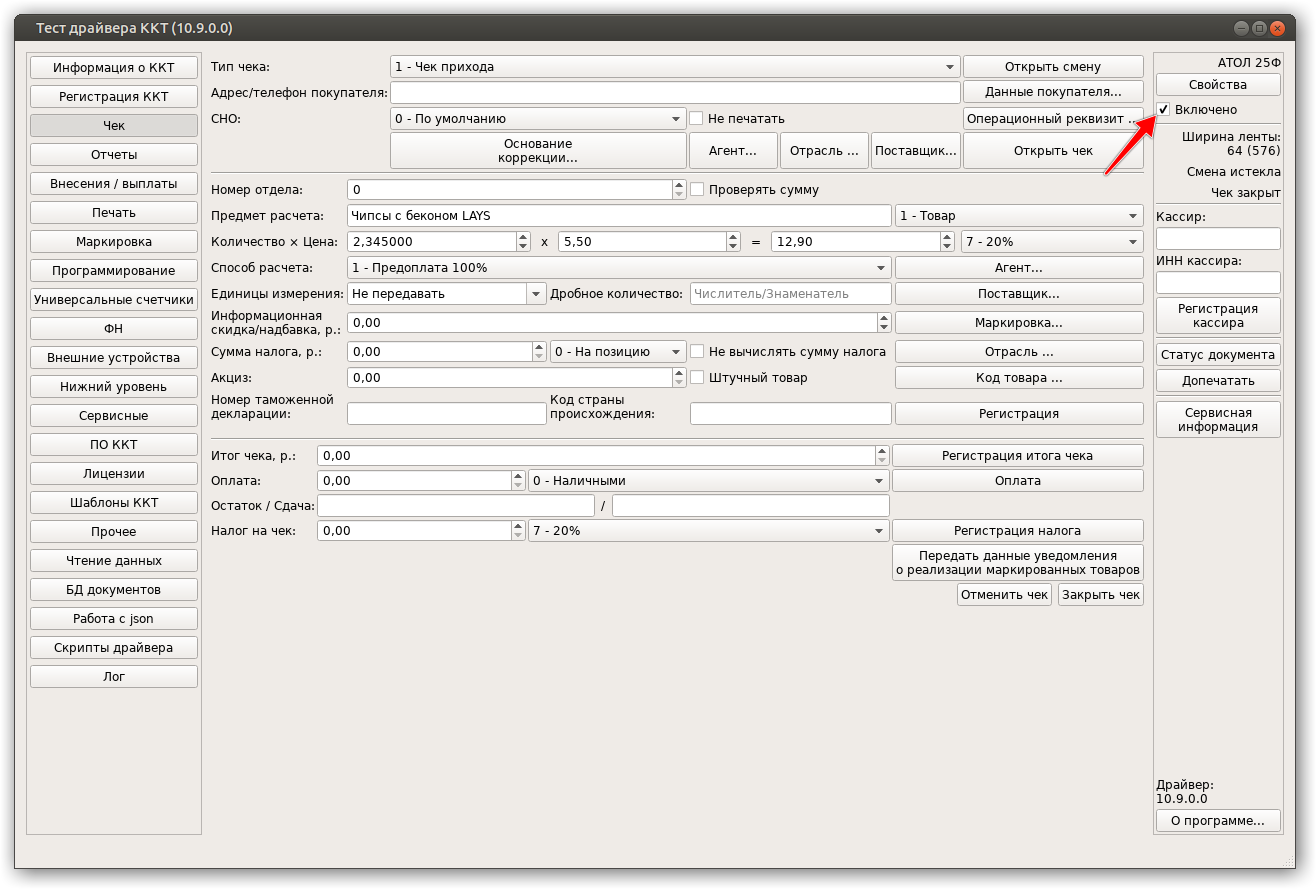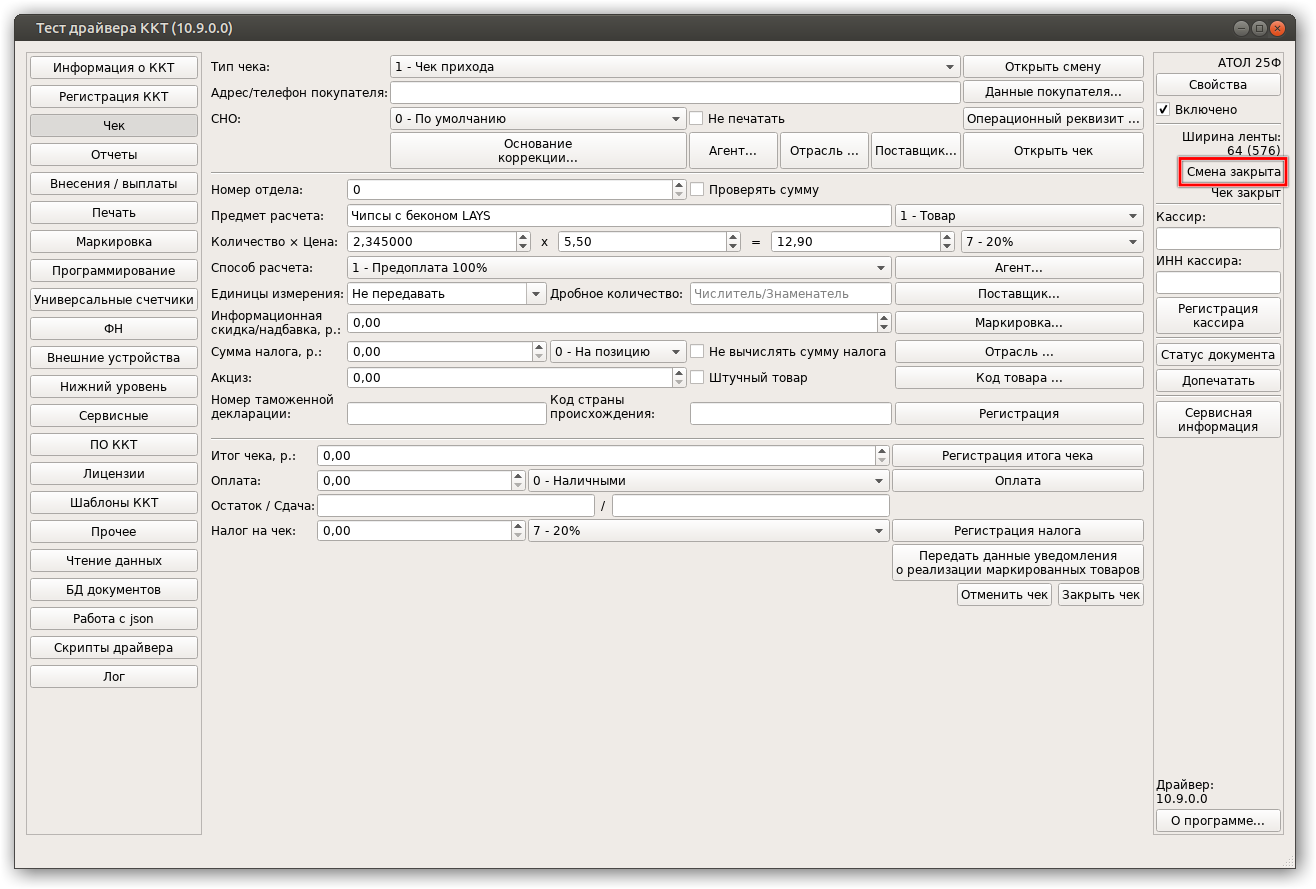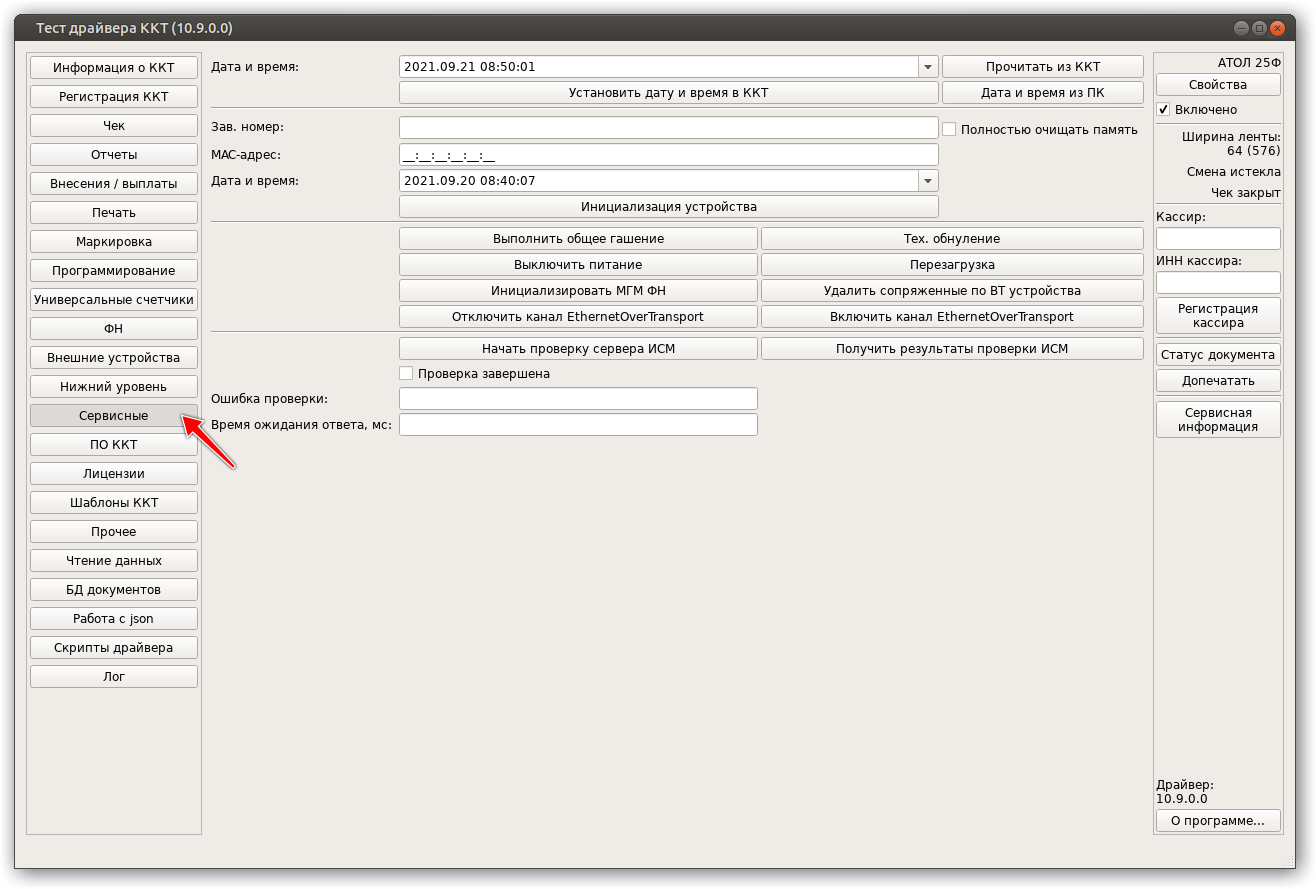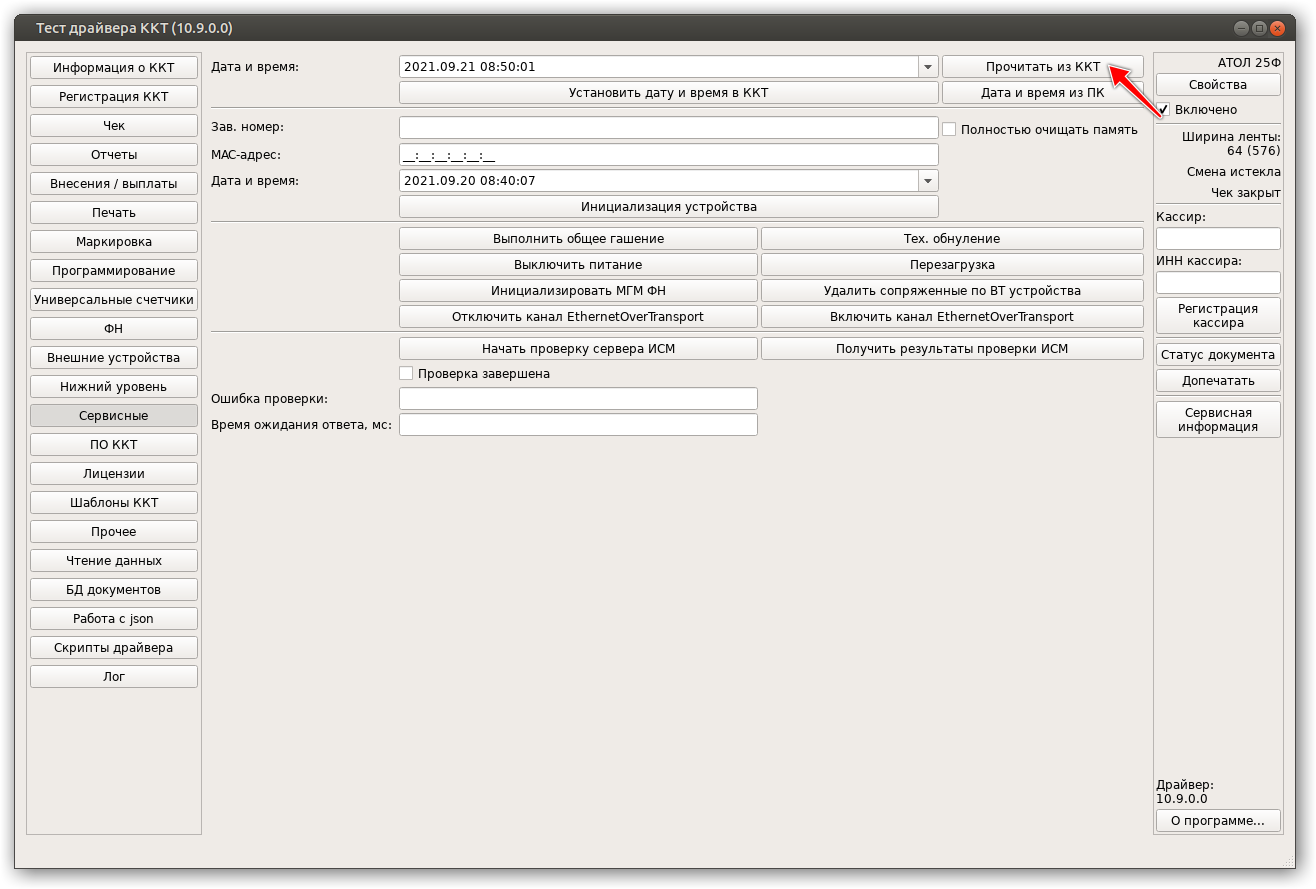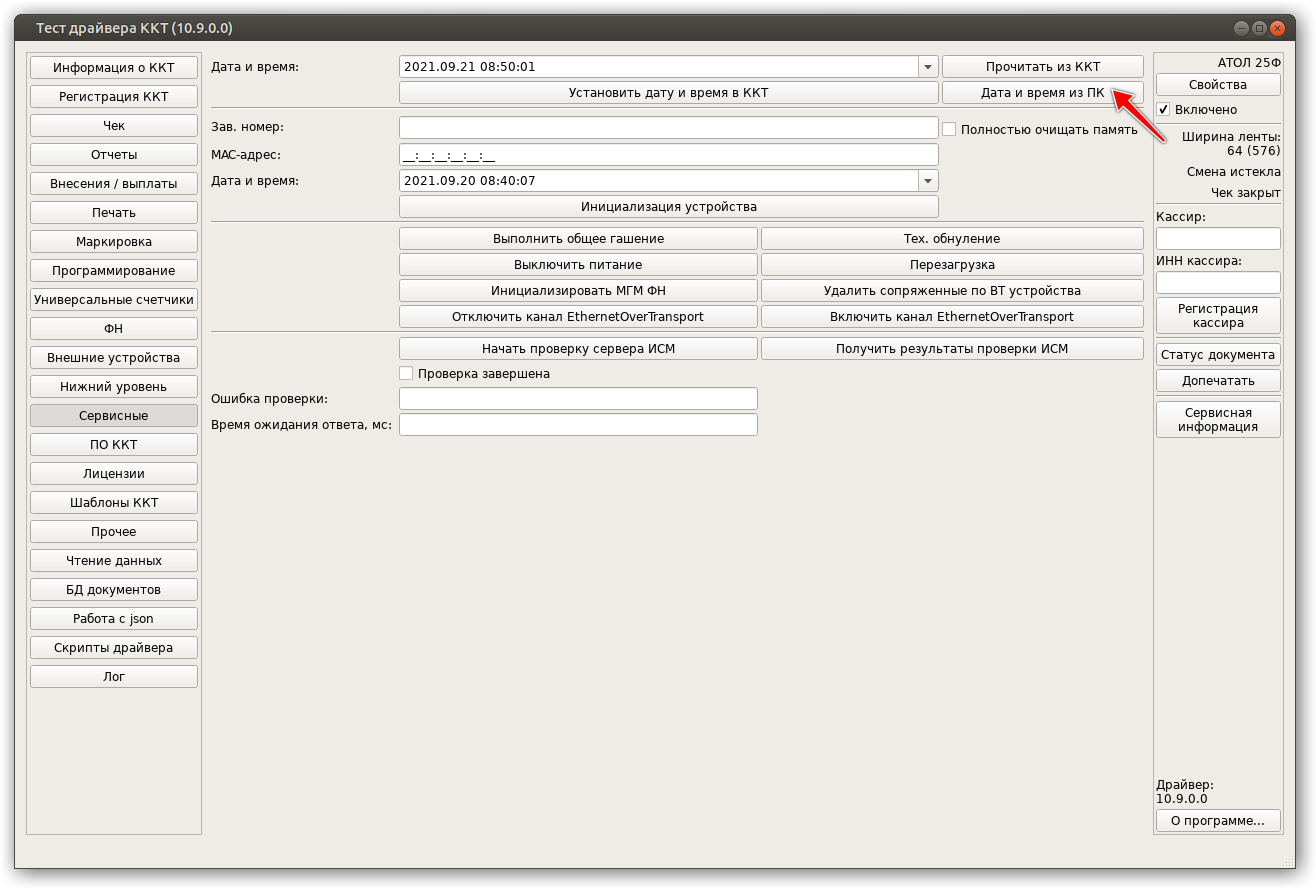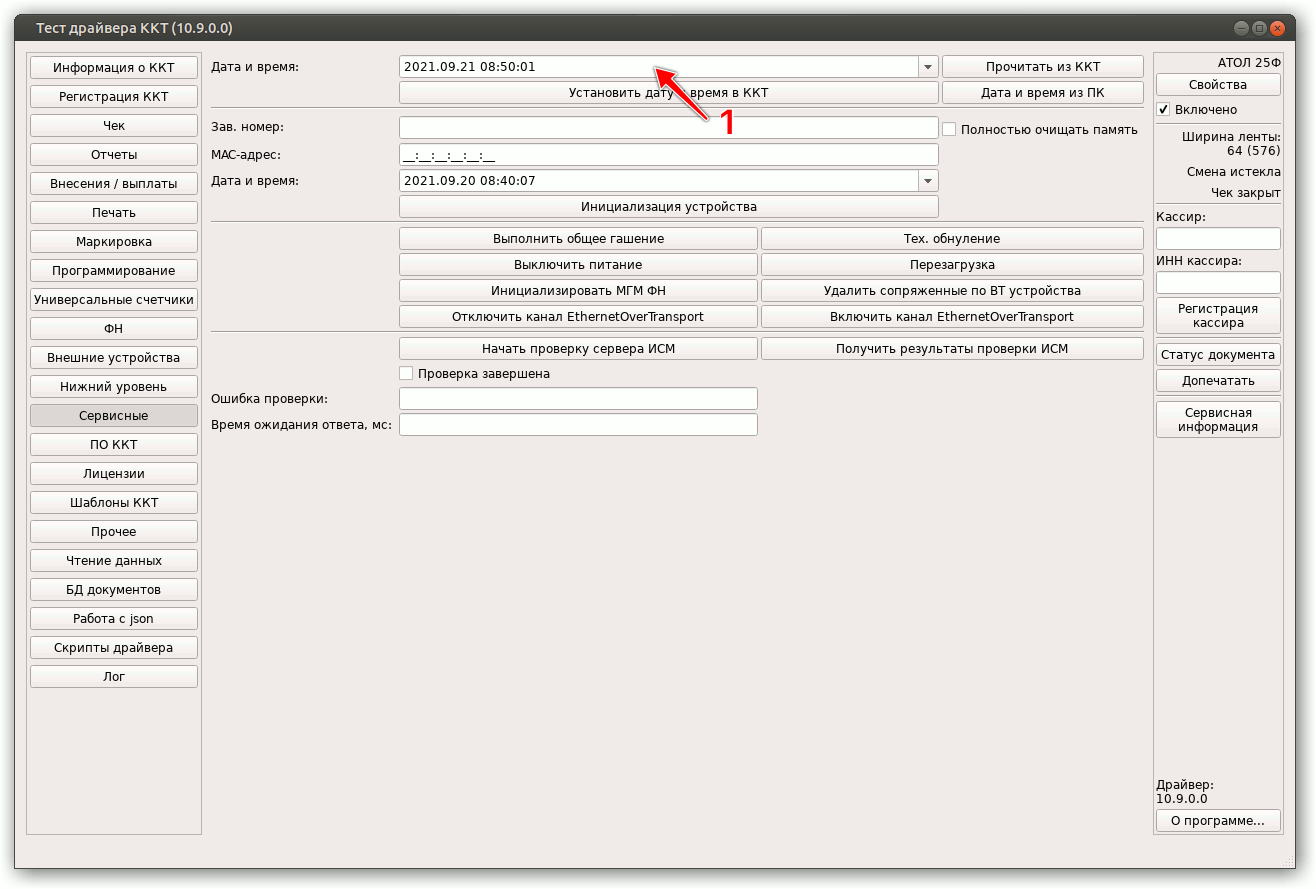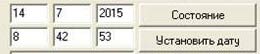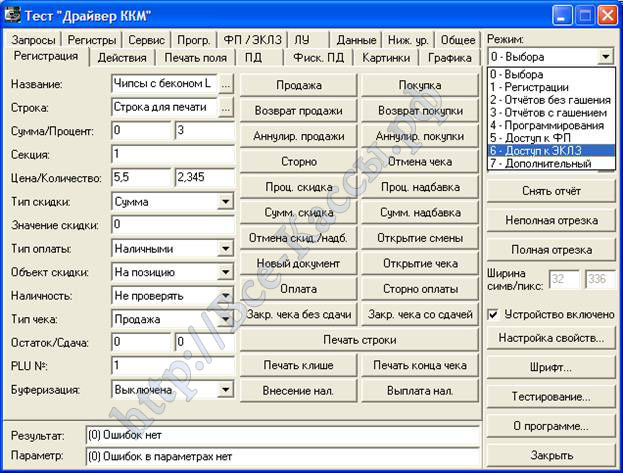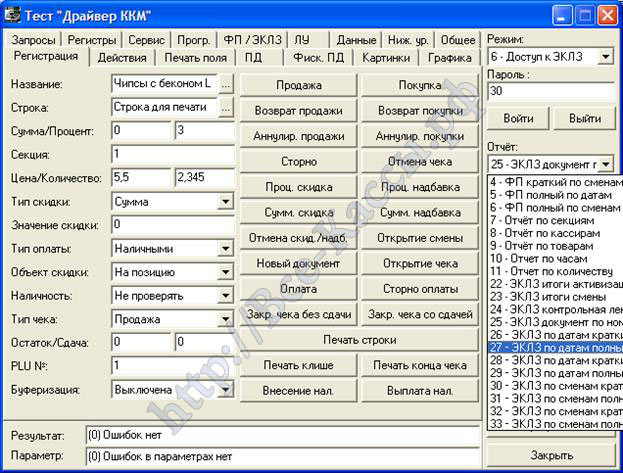Причина
На кассе или ФН сбились часы в результате сбоя кассы или перепада напряжения
Решение
Откройте программу «Тест драйвера ККТ», для этого перейдите в меню «Пуск» -> «Все программы» -> «Атол Драйвер ККТ v. 10» -> «Тест драйвера ККТ»

1. В программе Тест драйвера ККТ перейдите в раздел «Отчёты»
2. Из выпадающего списка, выбирете «0 — Отчёт о закрытии смены»
3. С правой стороны, под кнопкой Свойства, установите галочку «Включено»
4. Нажмите на кнопку «Сформировать отчёт» и дождитесь пока завершится операция закрытия смены
5. Перейдите в раздел «Сервисные»
6. В разделе «Сервисные» необходимо нажать на кнопку «Дата и время из ПК»
7. Далее нажать на кнопку «Установить дату и время в ККТ»
8. После чего, выполнить перезагрузку ККТ нажатием на кнопку «Перезагрузка»
Внимание! Перед началом настройки даты и времени необходимо закрыть кассовую смену на фискальном регистраторе.
Для того, чтобы на фискальном регистраторе Атол произвести настройку даты и времени выполните следующие действия:
- Настройте подключение к ФР Атол по USB или по сети, если не делали этого раньше.
- Запустите Тест драйвера ККТ.
-
Установите соединение с ФР, поставив галочку Включено.
-
Убедитесь, что на фискальном регистраторе закрыта кассовая смена.
-
Откройте вкладку Сервисные.
-
В разделе Дата и время нажмите Прочитать из ККТ, чтобы узнать текущие дату и время на фискальном регистраторе.
Если необходимо скорректировать дату и время на фискальном регистраторе, то эту операцию можно выполнить двумя способами:
-
Установить текущие дату и время с компьютера.
Для этого необходимо нажать Дата и время из ПК.
Убедитесь, что время на ПК совпадает со временем на кассовом терминале. -
Установить необходимые дату и время вручную, введя их в специальное поле.
Затем необходимо нажать Установить дату и время в ККТ.
Дата и время на ФР Атол меняются сразу, без необходимости перезагрузки фискального регистратора.
Что делать, если в чеке ККМ время не совпадает с реальным, и можно ли за это получить штраф? Мои мысли на данную тему.
Не раз встречал информацию о том, что в выдаваемом чеке ККМ время должно совпадать с реальным, причем разница не должна превышать 25 минут. Если это не так, на владельцев торговых точек могут быть наложены штрафные санкции, так как это прямое нарушение отдельных пунктов 54-ФЗ. Будет ли выписан за это штраф — ситуация достаточно противоречивая: одни утверждают, что наказания при проверке не избежать, другие — доказывают обратное. Мое мнение — от проблем можно легко уйти, если периодически актуализировать дату и время на чеке ККМ. Это, как минимум, позволит сэкономить время, не участвуя в спорах, и уж тем более сэкономит нервы. С чего начать?
Первым делом необходимо проверить время, установленное на ПК. Если с этим пунктом порядок, то дальше можно не читать и перейти к следующему этапу (настройке времени непосредственно в ККТ). В противном случае, заходим в «Панель управления/Дата и время»:
Переходим на вкладку «Время по Интернету», нажимаем кнопку «Изменить параметры…», ставим галку напротив пункта «Синхронизировать с сервером времени в Интернете», нажимаем кнопку «Обновить сейчас», дожидаемся отчета о синхронизации, после чего нажимаем кнопку «Ок»:
Теперь откорректируем дату и время в ККМ, опираясь на то, какая техника используется в торговой точке — Штрих-М или АТОЛ.
Как поменять дату и время на ККТ Штрих-М?
- Обязательно закрываем смену в учетной системе;
- Запускаем приложение «Тест драйвера FR», выбираем пункт меню «08. Сервис»/Дата и время;
- Последовательно нажимаем кнопки «Текущая дата», «Текущее время», «Установить текущие дату и время»:
- В поле «Результат» дожидаемся сообщения о том, что ошибок нет, после чего закрываем приложение «Тест драйвера FR» — время откорректировано.
Как поменять дату и время на ККТ АТОЛ?
- Также обязательно закрываем смену в учетной системе;
- Запускаем приложение «Тест «Драйвер ККМ», ставим галку напротив пункта меню «Устройство включено», последовательно нажимаем кнопки «Дата/время из ПК», «Установить дату», «Установить время», «Состояние»:
- В поле «Результат» дожидаемся сообщения «(0) Ошибок нет», после чего закрываем приложение «Тест «Драйвер ККМ», нажав на кнопку «Закрыть» — время на чеке актуализировано.
Теперь время на чеке ККМ будет совпадать с реальным — можно спокойно работать и не бояться штрафных санкций, связанных с нарушением пунктов 54-ФЗ, если таковые, действительно, могут быть предъявлены.
Из наблюдений: в зависимости от модели ККТ время на чеке может «уходить» в разную сторону от реального в среднем на 1-2 минуты в месяц.
Надеюсь, информация в заметке кому-то окажется полезной. На сегодня все.
Корректировка – изменение даты времени в атоловской продукции ФР — FPRINT, Феликс (установка, программирование, назначение, корректирование, изменение, установление, настройка времени — даты)
После настройки драйвера, когда драйвер увидел фискальный регистратор см. предыдущую статью — переходим непосредственно к установки времени и даты в аппарате.
Следует сказать, что скорректировать время и тем более дату в фискальном регистраторе (в клавишных обычных кассах как правило время можно корректировать при открытой смене, в большинстве аппаратов) можно только если аппарат погашен – т.е. или перед работой, или сразу после его гашения – снятия z-отчета. Про все возможные проблемы с Зет — отчетами я уже писал здесь и здесь.
Гасить аппарат всегда лучше через кассовую программу. Тест драйвера – тоже может делать гашения (он в принципе осуществляет весь спектр всевозможных операций с аппаратом, в том числе и при его программировании и ремонте, поэтому даже чисто теоретически 85% операций которые можно делать через заводской Драйвер обычному пользователю кассового аппарата не нужны).
Собственно и мы рассмотрим на данном сайте при наличии времени, конечно, около 10-15 процентов функционала из разряда наиболее часто использующегося, в соответствии со своей профессиональной практикой, ну или по просьбе трудящихся, если такие будут…
Почему гасить кассу всегда лучше всего именно через кассовую учетную программу — потому что в любых конфигурациях 1С, что в Frontole, что в других кассовых программах на кнопке гашения- снятия z-отчета – может висит куча дополнительных последовательных команд, которые кроме непосредственно снятии зет-отчета делают еще кучу дополнительных последовательных операций. Начиная от сворачивания пробитых чеков за текущую смену в отчет о продажах, и заканчивая копированием и/или выгрузкой продаж на сервер, бухгалтерию, почту, и тд.
В итоге погасив через драйвер мы затем будем должны в программе данные операции произвести самостоятельно и/или отдельно, причем иногда кнопка через которую мы гасим кассу в кассовой программе становится «не активной» в прямом а иногда и в переносном смысле когда в кассе смена закрыта…
Если касса не погашена гасим ее стандартным способом через кассовую программу (закрываем драйвер и заново входим под кассиром). Однако для аварийного закрытия по аналогии с рассмотренным снятием икс-отчета, вы можете погасить кассу в случае необходимости и через данную заводскую утилиту.
Поэтому повторюсь если у вас плановая корректировка времени то лучше всего сделать это утром перед работай — перед пробитием первого чека- даже нулевого, или вечером сразу после гашения.
Примечание: При этом внесение – изъятие денежных средств не являются фискальными операциями, поэтому смену они не открывают.
Скорректировать время с открытой сменой не возможно, аппарат ответить окошком с сообщением об ошибке «Смена открыта – операция не возможна».
Установить или скорректировать дату – время в фискальном регистраторе через заводской драйвер в атоловской продукции можно двумя путями через Основное меню (вкладка — «Сервис» сверху основного окна программы) и через «Свойства», рассмотрим последовательно каждый из них.
Выставить, ввести, поменять, подтвердить, установить, изменить время и дату в фискальных регистраторах или программно-технического комплексе в атоловской продукции FPRINT, Феликс (ГК АТОЛ) через основное меню «Тест драйвера» способ №1.
- Находясь в первой запущенном окне драйвера с названием Тест «Драйвер ККМ» в правом нижним углу ставим галочку «Устройство включено».
- В правом верхнем углу раскрываем список с названием «Режим» и выбираем в нем четвертый пункт «4-Программирование».
- Жмем кнопочку «Войти»
- В стоке состояния должно быть «Ошибок нет», пароль Администратора я всей аталовской и штриховской продукции «30».
- Переходим на вкладку «Сервис» вверху слева в окне ряд вкладок в две строки.
- Жмем кнопку «Датавремя из ПК», проверяем текущее значение полей «Дата» , «Время».
- Если на компьютере правильное время — дата, то и в данных полях будет корректное текущее время с текущей датой. Проверяем.
- Далее жмем кнопку «Установить время» и если действительно нужно «Установить дату» два раза (два щелчка с перерывами в секунды 2).. Чаще всего нужно скорректировать только время, поэтому дату не трогаем вообще.
Примечание. Вообще корректировать дату очень опасно, т.е. при этом нужно быть собранным и внимательным, так как время в кассе так или иначе мы всегда сможем исправить, а вот дату «случайно залетевшую» на неделю, месяц, год, десятилетия вперед нет. Как только пробьется хоть 1 чек датой ушедшей вперед придется или ждать данной даты –если это например несколько дней, или менять блок ЭКЛЗ, блок ФП и писать объяснительную почему и как такое произошло (меняется через обслуживающее вас ЦТО с разрешения вашей налоговой). Что по деньгам будет стоить как минимум около 8,5 т. рублей.
Поэтому повторюсь, когда корректируется дата нужно быть предельно внимательным.
После корректировки нужно обязательно проверить что получилось – например, сняв X-отчет на кассе.
Снять x-отчет через Тест «Драйвер ККМ» способ №1 (Z- снимается аналогично)
Делается это так:
- В правом верхнем углу раскрываем список с названием «Режим» и выбираем в нем второй пункт «2- Отчет без гашения» (галочка в углу «Устройство включено» должна стоять).
- Жмем кнопочку «Войти»
- В правом верхнем углу раскрываем список с названием «Отчет» и выбираем в нем пункт 2- «Отчет без гашения».
- Жмем кнопочку «Снять отчет»
- Должен распечататься Икс- отчет – Отчет X — без гашения.
Далее сразу рассмотрим
Второй способ изменения Даты-Времени и второй способ снятиях Х-отчета – через «Свойства» Тест «Драйвера ККМ» — способ №2
- Жмем в правом нижнем углу кнопку «Настройка свойств», открывается окно
- Жмем в новом окне «Свойства» снизу по средине кнопочку «Сервис оборудования».
- В новом окне «Сервис» жмем кнопку «Из ПК» — поля с датой временем заполняются текущими значениями. Проверяем их.
- Жмем кнопку справа «Установить время» и если необходимо кнопку «Установить дату»
- Проверить установленные значения в кассе можно нажав «Из ККМ» — поля заполнятся считанными значениями даты времени из фискального регистратора, ну или традиционно сняв отчет без гашения.
Что бы распечатать икс-отчет из данного режима:
- В поле «Кассовые операции» по умолчанию стоит «Z-отчет с гашением», мы щелкнув по языку справа раскрываем раскрывающийся список и выбираем «X-отчет без гашения» (идет вторым).
- После чего жмем кнопку справа «Отчет»
- Должен распечататься икс отчет.
- Проверяем дату – время в отчете.
Если все ок, можно закрывать драйвер, кнопка «Закрыть» увидели ошибку возвращаемся и устанавливаем время по новому. Икс отчет – это просто оперативная сводка текущего состоянии кассы, которая не открывает смены, не двигает регистры, не меняет суммы и используется для текущей сверки и проверки аппарата, и которую можно снимать столько раз сколько душе заблагорассудится, главное с гашением данный отчет не попутать, так как они внешне часто достаточно похожи если не приглядываться и не читать названия.
Вот пожалуй и все, как видим можно использовать два варианта, оба достаточно просты, вторым способом – через свойства – можно пользоваться например в 1С-ке, зайдя в меню кассовой программы «Сервис — Настройка торгового оборудования» вкладка «Драйвер ККМ». Там вызывается рассмотренное только что окно подгружаемое ddl-кой драйвера — «Свойства».
В таком случае нам даже не придется закрывать кассовую программу для корректировки например времени. Так как большинство 1С, да и других кассовых программ занимают ком-порт, и одновременно с «Тест драйвером ККМ» не работают, только по очереди. Правда требование погашенной кассы останется, так как это ограничение прошивки кассы, а не программного обеспечения.
Снятие Z-отчетов (гашений) для Фпринтов и Феликсов через «Тест драйвр ККМ» производиться аналогично, просто вместо X- выбирается везде в писках Z-отчет. Остальные действия абсолютно аналогичны.
Надеюсь что мы ответили на все наиболее задаваемые вопросы по дате — времени вида как выставить, ввести, настроить, поменять, настроить, подтвердить, установить, изменить дату — время на ПТК или ФР ГК Атол.
|
← Меняем Дату — Время в ККМ ФР компании Штрих, через заводскую утилиту Тест драйвера ФР ( выставить, ввести, поменять, подтвердить, установить, изменить время и дату) |
Инструкция — мануал по настройке «Тестового драйвера» для работы с фискальным регистратором группы компаний Атол: FPrint, Феликс → |
|---|
Похожий материал по теме:
-

Пробить чек через Драйвер Штрих – как, чем, через что, каким образом, инструкция с пояснениями, советами и комм…
-
ФР ККТ ШТРИХ — ОФД отправка чеков, настройка, возможное решение проблем, обзор решений (ШТРИХ-ON-LINE, ШТРИХ-М-01Ф, РИТЕЙЛ-01Ф, ШТРИХ-М-02-Ф, ШТРИХ-МИНИ-01Ф, ШТРИХ-МИНИ-02Ф, ШТРИХ-ФР-01Ф, ШТРИХ-ФР-02Ф, NCR-001Ф)
ФР ККТ ШТРИХ — РИТЕЙЛ-01Ф, ШТРИХ-М-01Ф, ШТРИХ-ЛАЙТ-01Ф — срочная разблокировка онлайн кассы — отправка чеков &n…
-

Не очевидная настройка ретракторов принтеров ФР PAY и КазначейКазначей ФАКрайне рекомендую сохранить — экспортир…
-
ККТ ШТРИХ и ОФД и обзор, рекомендации, опыт и практика поиска причин не выгрузки чеков, установка и работа — Ш…
-
Снять, распечатать, вытащить контрольную ленту по кассе ФР, аналог, дубликат, копию Z-отчета с гашением или чека прод…